Oppdatert april 2024: Slutt å få feilmeldinger og senk systemet med optimaliseringsverktøyet vårt. Få den nå på denne koblingen
- Last ned og installer reparasjonsverktøyet her.
- La den skanne datamaskinen din.
- Verktøyet vil da fiks datamaskinen din.

En av de beste grunnene til at Windows 10 er så populært er diagnoseverktøysettet som du kan bruke til å se etter eventuelle tilkoblingsproblemer på datamaskinen din. Denne feilsøkeren retter automatisk eventuelle feil du finner, slik at du kan fortsette å bruke datamaskinen. Et problem som kan oppstå er feilen "Windows kunne ikke automatisk oppdage proxy-innstillinger for dette nettverket".
Denne feilen kan indikeres av det gule advarselsskiltet over nettverksnavnet på oppgavelinjen. Hvis du klikker på den, får du også meldingen "Windows kunne ikke automatisk bestemme proxy-innstillinger for dette nettverket."
Hvis du ser dette problemet, har du sannsynligvis ikke tilgang til Internett eller Internett-tilgangen din er tregere enn vanlig. Denne meldingen indikerer åpenbart et problem med proxy-innstillingene på nettverket ditt. Uansett forstyrrer det nettaktivitetene dine og kan påvirke produktiviteten din på jobb eller skole.
Hva forårsaker feilmeldingen "Windows kunne ikke automatisk oppdage proxy-innstillinger for dette nettverket"?
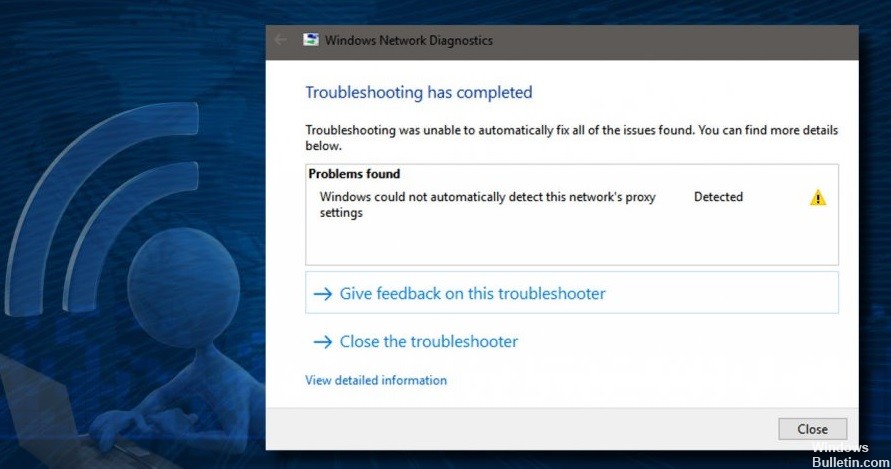
- Ondsinnede programmer og filer kan skade og ødelegge viktige nettverksfiler og -innstillinger.
- Ruting av Internett gjennom brannmurer, VPN-er og proxy-servere kan forårsake nettverksfeil som resulterer i feilmeldinger som denne.
- Drivere er noen ganger korrupte, utdaterte og defekte. Dette forårsaker ofte tilkoblingsproblemer og gjør Internett ubrukelig på datamaskinen din.
- Windows-oppdateringer inkluderer noen ganger også driveroppdateringer. Selv om disse driveroppdateringene gir nye funksjoner, kan de også inneholde feil som påvirker visse funksjoner på datamaskinen din. Noen driveroppdateringer kan også være inkompatible med datamaskinen din.
Hvordan fikser jeg feilmeldingen "Windows kunne ikke automatisk oppdage proxy-innstillinger for dette nettverket"?
Oppdatering fra april 2024:
Du kan nå forhindre PC -problemer ved å bruke dette verktøyet, for eksempel å beskytte deg mot tap av filer og skadelig programvare. I tillegg er det en fin måte å optimalisere datamaskinen for maksimal ytelse. Programmet fikser vanlige feil som kan oppstå på Windows -systemer uten problemer - du trenger ikke timer med feilsøking når du har den perfekte løsningen på fingertuppene:
- Trinn 1: Last ned PC Repair & Optimizer Tool (Windows 10, 8, 7, XP, Vista - Microsoft Gold-sertifisert).
- Trinn 2: Klikk på "start Scan"For å finne Windows-registerproblemer som kan forårsake PC-problemer.
- Trinn 3: Klikk på "Reparer alle"For å fikse alle problemer.

Bruk systemgjenoppretting
- Trykk på Windows + S -tasten og skriv Systemgjenoppretting.
- Fra listen over resultater velger du alternativet Opprett et gjenopprettingspunkt.
- Vinduet Systemegenskaper vises.
- Klikk på Systemgjenoppretting.
- Når vinduet Systemgjenoppretting vises, klikker du på Neste.
- Du skal nå se en liste over nylige gjenopprettingspunkter.
- Velg ønsket gjenopprettingspunkt og klikk på Neste.
- Følg instruksjonene på skjermen for å fullføre gjenopprettingsprosessen.
Sjekk proxyinnstillingene dine
- Trykk på Windows + R-tasten på tastaturet.
- Når dialogboksen Kjør vises, skriv inetcpl.CPL og trykk Enter.
- Klikk på "Tilkoblinger"-fanen og deretter på "LAN-innstillinger".
- Sjekk at proxy-serverinnstillingene er riktige.
Tilbakestill Internett-innstillingene
- Trykk på Windows + S-tastene og skriv Alternativer for Internett.
- Velg Internett-alternativer fra menyen.
- Klikk på Avansert-fanen, og klikk deretter på Tilbakestill.
- Klikk på Tilbakestill-knappen.
- Hvis du foretrekker det, kan du slette din personlige informasjon ved å velge Slett personlige innstillinger.
- Klikk nå Bruk og OK for å lagre endringene.
Start nettverkskortet på nytt
- Høyreklikk på nettverksikonet i nedre høyre hjørne og velg Åpne nettverks- og delingssenter.
- I menyen til venstre klikker du på Endre adapterinnstillinger.
- Finn nettverkstilkoblingen, høyreklikk den og velg Koble fra.
- Høyreklikk nå på nettverkstilkoblingen igjen og velg Aktiver fra menyen.
Endring av proxy-serverinnstillingene
- Trykk på Windows + I-tastene for å åpne Innstillinger-applikasjonen.
- Med Innstillinger-appen åpen, gå til Nettverk og Internett-delen.
- I den venstre delen, gå til Proxy-delen, og i den høyre delen deaktiverer du alternativet Oppdag innstillinger automatisk.
Ekspert Tips: Dette reparasjonsverktøyet skanner depotene og erstatter korrupte eller manglende filer hvis ingen av disse metodene har fungert. Det fungerer bra i de fleste tilfeller der problemet skyldes systemkorrupsjon. Dette verktøyet vil også optimere systemet ditt for å maksimere ytelsen. Den kan lastes ned av Klikk her


